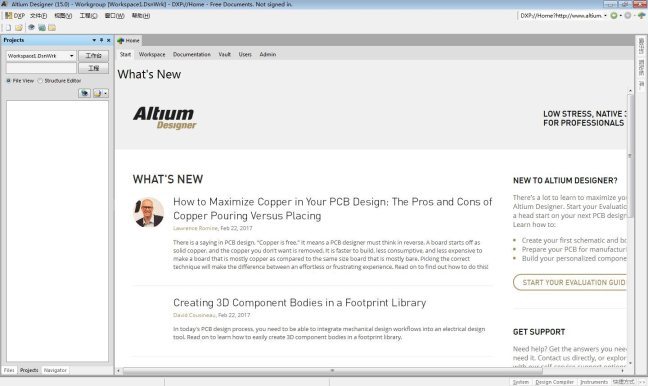
啟動Altium Designer 15軟件,在的桌面上找到DXP 快捷鍵雙擊鼠標左鍵就可以啟動該軟件,或用 鼠標左鍵點擊屏幕下方windows開始圖標,在所有程序中找到Altium—>Altium Designer啟動該軟件, 進入軟件的設計主頁面,如圖1所示。用戶可以使用該頁面進行項目文件的操作,如創建新項目、打 開文件、配置設計環境等。該系統界面由系統主菜單、瀏覽器工具欄、系統工具欄、工作區和工作區 面板五大部分組成。
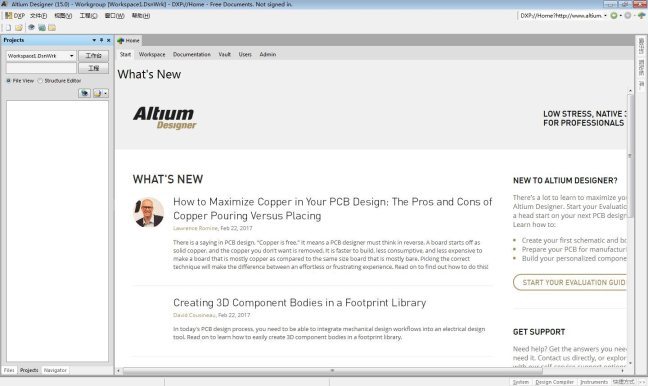
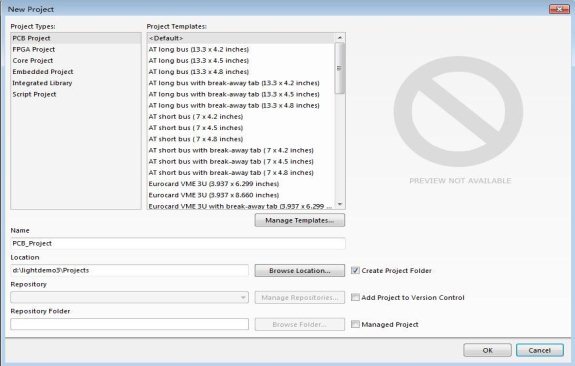
在“project Types:”選項中選擇“PCB Projec,在“Project Templates:”選項中,選擇<default>。 在“name”下的欄目中,填寫工程文件名,工程文件名為任意一字母加自己的學號和名字組成,
如:U20150101張三.prjpcb。 在“location ”下的欄目中,填寫設計文件存放的路徑,將文件放置的位置設置為 F 盤,如,
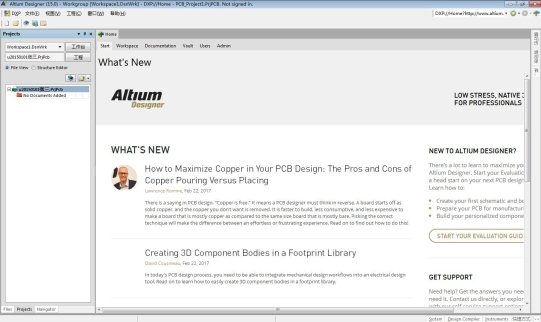 f:\lightdemo3\Projects,完成后,點擊“OK”。出現圖 3 所示的界面。
f:\lightdemo3\Projects,完成后,點擊“OK”。出現圖 3 所示的界面。記住自己存放文件的位置,退出計算機前一定要把文件拷貝到自己的 U 盤上或存儲在其他的網 絡介質上(如百度網盤、郵箱等),否則當機房計算機重啟時你的文件很可能會丟失,因為機房的每 臺計算機上都裝有還原軟件。
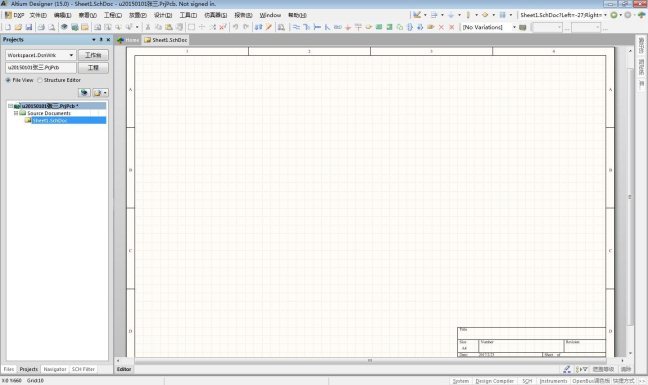
在菜單欄中,點擊“設計(D)”->“文檔選項(O)…”,出現如圖4所示界面。 在“參數”欄中,采用默認值,在“單位”欄中,選用“使用英制單位系統”,在“Template”
采用默認,不選用模板。 選中“方塊電路選項”,按照圖4所示界面上的參數填寫。設計圖紙的圖幅為A4,方向水平;柵格
Grids設置中,捕捉柵格為“50mil”,也是設計時鼠標移動的最小間隔;可見柵格為“100mil”,即是 在屏幕上顯示出的最小方格;電氣柵格(Electrical Grid),電氣柵格設置為“40mil”,電子產品(電 氣原理圖)設計時,一定要勾選“使能”(Enable)項。
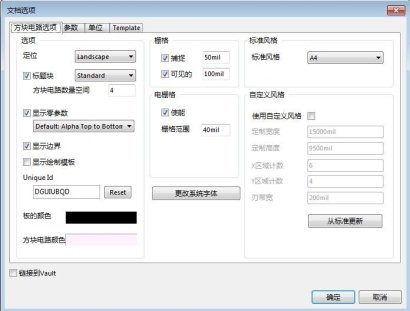
1)加載元器件庫 將鼠標移到右上角的“庫…”菜單上,會出現如圖5所示界面,點擊libraries…,出現如圖6所示
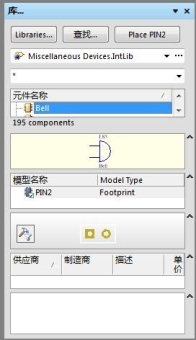
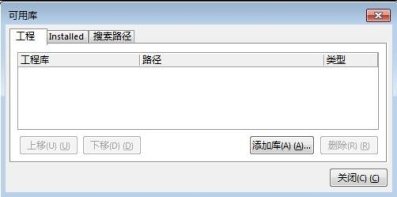
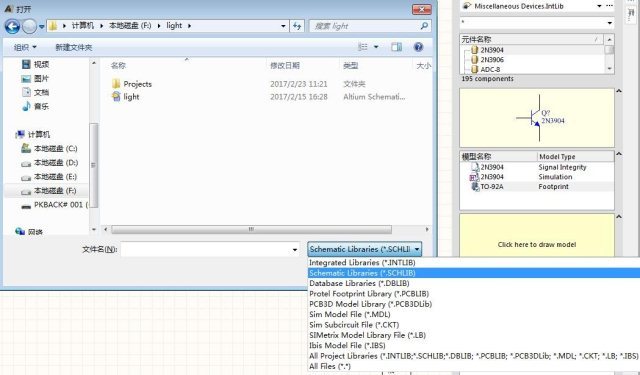
圖7 加入元件庫后,再將鼠標移到右上角的“庫…”上,會出現如圖8所示的界面。選擇light.schlib,
選中的元器件就會粘貼在鼠標的光標上,再按tab鍵,出現如圖8所示界面,在此界面中可以填寫該元 器件的參數和封裝形式,在“Designator”欄目中填寫c1,在“Comment”欄目中填寫電容:0.1uF。 封裝形式填寫RAD4。
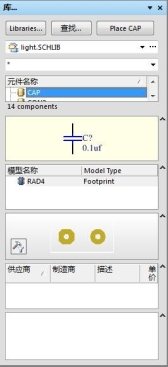
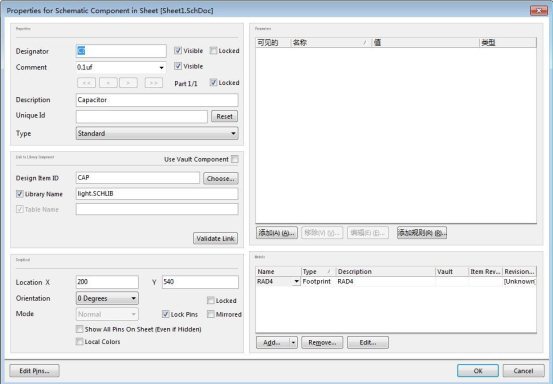
器件 | 器件標號 | SCH庫名 | SCH庫中器件名字 | PCB庫中封裝 |
電阻 | R1——R7 | Miscellaneous Devices.lib | RES2 | AXIAL0.4 |
電解電容 | C1 | CAP | RAD4 | |
C2 | ELECTRO2 | RB5/8 | ||
C3 | RB4/5 | |||
三極管 | Q | NPN | T3-4或T3X5 | |
可控硅 | VS | SCR | ||
穩壓二極管 | VZ | DIODE TUNNEL | DIODE6 | |
二極管 | VD | DIODE | ||
V3——V6 | DIODE_1 | DIODE8 | ||
電源插頭 | J1 | CON2 | RAD0.1 | |
集成電路 | IC | 4011 | DIP14 | |
麥克風 | MIC | 用戶自己的庫 | MIC | RB5/9 |
光敏電阻 | RG | 用戶自己的庫 | RG | RB5/8-D |
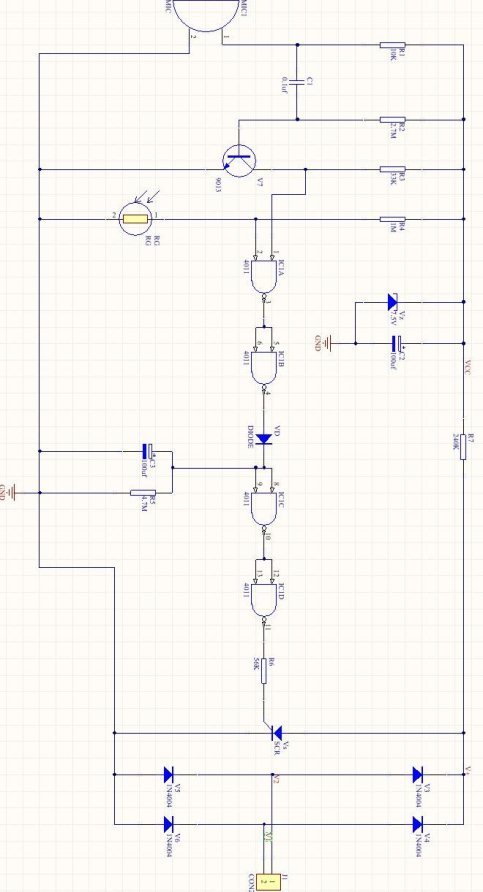
完成器件放置后,開始放置器件引腳間的連線——電路中的等電位點! 執行Place菜單下的Wire命令,找到需要連接的器件引腳端點,鼠標移動到該引腳時,軟件會提
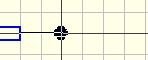
時,會再提示,點鼠標左鍵確定即可。 電源、網絡標號和接地,使用下圖中的工具按鈕。
電源使用的是網絡標號,上圖中的NET1,如VCC、V+、V1、V2等,接地使用的是地符號,按上面 的原理圖連接好電路。這部分不使用直接連接,是為了方便后面PCB設計時,在布線規則中定義布線 寬度。
4、 編譯項目 編譯項目可以檢查設計文件中的設計草圖和電氣規則的錯誤,并提供給設計者一個排除錯誤的環
面板將自動彈出,否則Messages面板不出現。 項目編譯完后,在Navigator面板中將列出所有對象的連接關系。(如圖2-15所示)
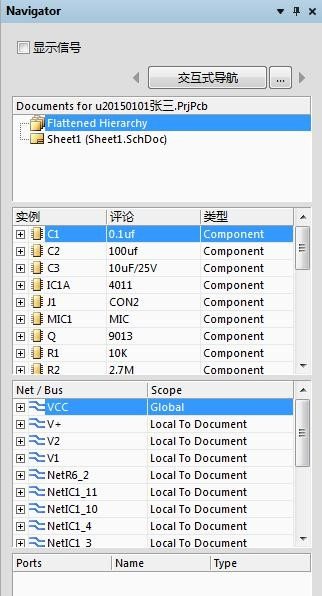
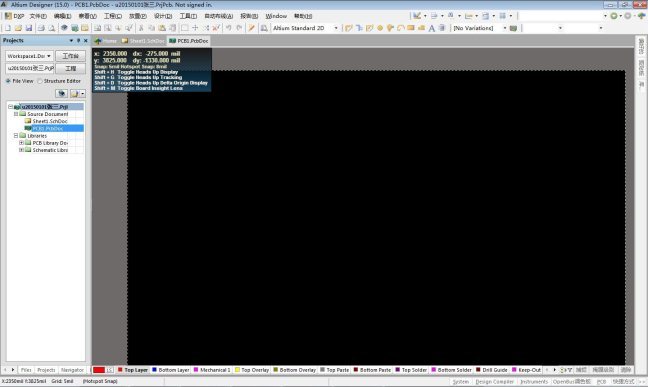
1)設置設計環境 首先注意我們的操作環境: PCB設計是產品設計,設計中肯定會需要確定位置和大小等尺寸,在設計窗口左下角有坐標及單
位,缺省狀態下是毫英寸——mil。 當前電子產品已經開始使用多層電路板,在PCB設計狀態下,設計窗口的下面一行,是PCB層切換
的“面”,與層相關的操作,必須進入對應的層,不然,操作將是錯誤的。 在鍵盤上按“Q”鍵,將將坐標單位切換到mm。 執行Design菜單下Options命令,Layers是層管理頁面,可以打開或關閉目前使用的層,方便觀
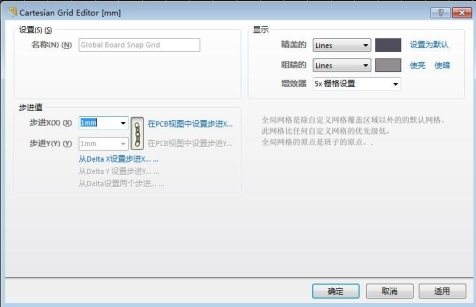
![]() 電路板尺寸使用機械層Multi Layer,是外框;布線區間使用的層是禁止布線區層Keep Out Layer, 是內框。先設置電路板尺寸,將層切換到MultiLayer,執行一般布線命令Place——Line,鍵盤P/L, 注意坐標,確定尺寸,在放置中,按Tab鍵,設置線寬為0.254mm。
電路板尺寸使用機械層Multi Layer,是外框;布線區間使用的層是禁止布線區層Keep Out Layer, 是內框。先設置電路板尺寸,將層切換到MultiLayer,執行一般布線命令Place——Line,鍵盤P/L, 注意坐標,確定尺寸,在放置中,按Tab鍵,設置線寬為0.254mm。
在菜單上,選編輯-原點,設置圖紙的參考原點坐標。 設置好電路板尺寸后,按一次鼠標右鍵,退出當前操作,但沒有退出布線命令,按鍵盤數字鍵盤
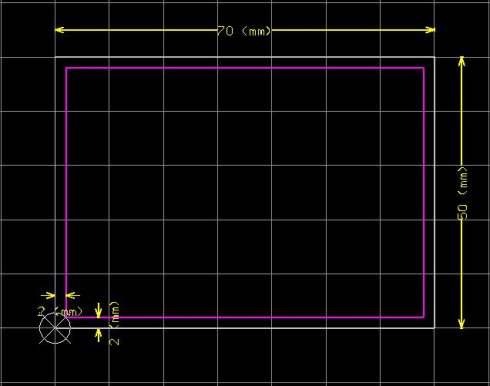
電路板螺釘孔使用機械層Multi Layer,執行Plcae菜單下Via命令,開始放置電路板的螺釘孔, 按TAB鍵設置孔屬性,僅僅需要在對話框中,將Diameter設置為3mm,如下圖2-19所示。
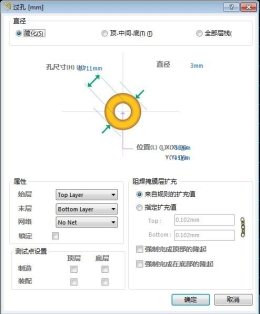

執行設計(D)菜單下的Import changes from u20150101.prjpcb命令,打開加載網絡表對話框, 如下圖2-20所示。
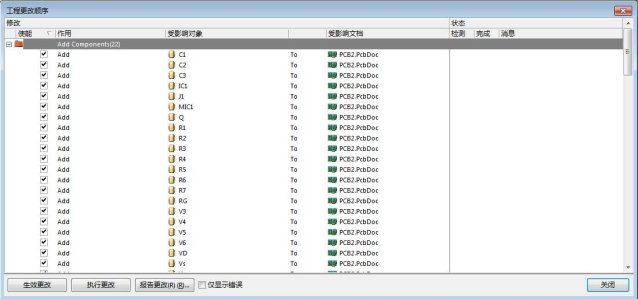
圖2-20 點擊生效更改,然后再點擊執行更改,出現如圖2-21所示的界面。
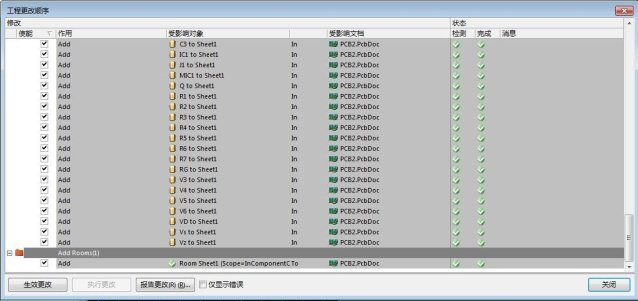
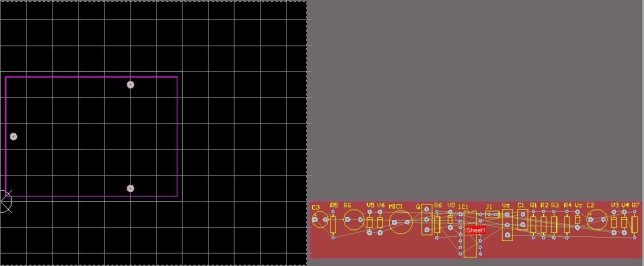
3、確定定位器件并布局電路 本次設計,需要對麥克風和光敏電阻進行定位操作——將器件放置在指定位置,這在大部分產品
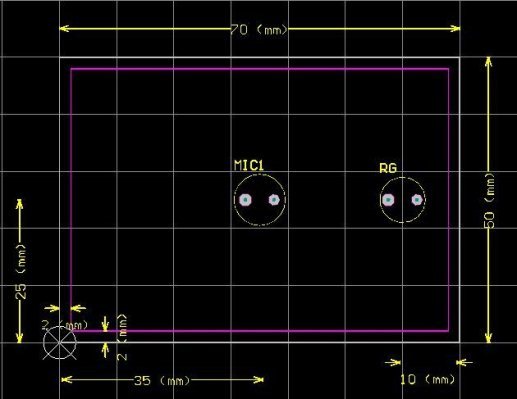
定位好麥克風和光敏電阻后,再對其他器件進行位置調整——布局。 布局的要求:
(2)、注意前后、左右器件的相互關系,相關的器件應該在附近,習慣器件間不要放置無關的器 件。
(4)、注意拖動器件時,軟件的提示!!! 布局考慮的因素:
(1)、中心器件,如本電路中的4011和三極管,整體電路是以4011為中心的,則4011不能放置的 太靠邊,并且,其他器件應該圍繞4011;三極管是一局部中心器件,電容C1和電阻R2、R3是圍繞三極 管的,應該靠近。
(2)、信號流向,電路中,信號總是一級、一級的傳遞的,所以,相關的電路應該按信號的流向 逐級排布,連續的兩級間,不應該插入其他電路,避免電路連接的混亂。
(3)、考慮好電磁特性,強弱信號間的干擾,避免電源線因為需要寬的不限無法操作,避免高頻 信號的相互干擾。
3、 設置設計規則 執行設計(D)菜單下規則(R)命令
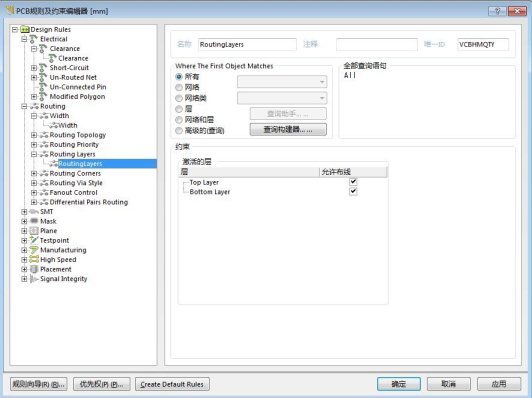
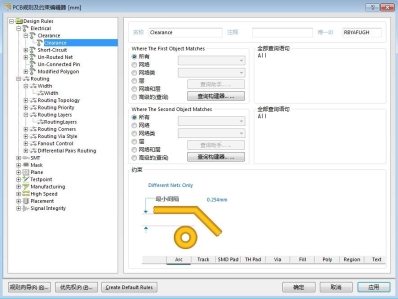
2、設置線寬 將光標放在上圖中左邊菜單Routing下的Width菜單上,點擊右鍵,出現對話框,在對話框中選擇
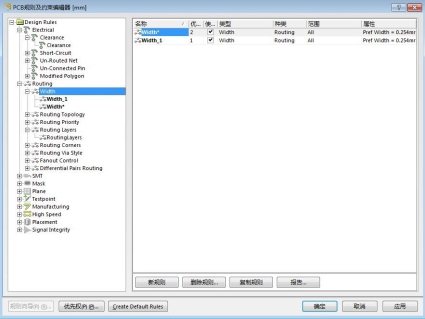
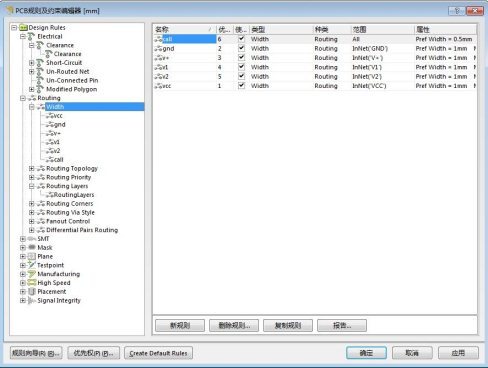

其他規則設置,本次設計都使用缺省值——不修改,三項設置情況見下圖。雙擊項目,進入設 置!
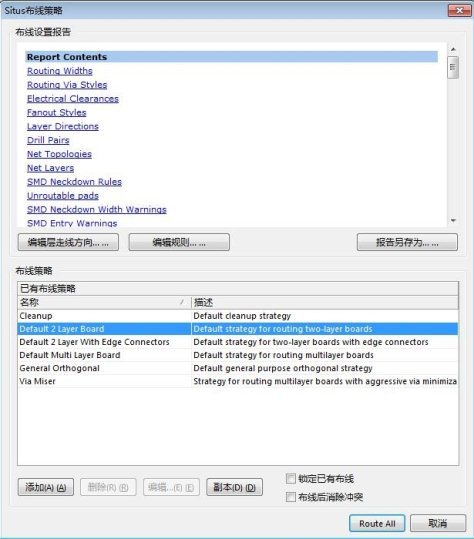
選擇對應的布線要求,點擊Route All按鈕,對全電路自動布線。 計算機的自動布線,總有不盡人意的地方,所以,需要人工修改;布完線后,選擇Bottom Layer,
執行Place菜單下的Interactive Routing命令,進行交互式布線(不需要刪除前面的布線,軟件會自 動處理)。
6、 檢查電路 檢查內容有:1.電氣布線是否連線正確,焊盤間的連接關系應該和上圖完全一致。
在當前的用戶設計文件中,建立用戶使用的器件庫,作為用戶設計文件的捆綁器件庫。 建立原理圖器件庫
選擇當前的原理圖設計文件,執行Design菜單下Make Project Library命令,軟件自動搜索當前 文件夾(目錄)下所有用戶原理圖,然后自動生成使用到的器件對應的器件庫,文件名稱為當前原理 圖的文件名稱,當使用了PRJ模塊管理文件時,文件名為模塊文件的文件名。
執行Design菜單下Mark Library命令,軟件根據當前PCB文件中使用的器件建立對應的器件庫, 器件庫名為當前PCB的文件名。
 CAD設計任務(2017).pdf
(2.02 MB, 下載次數: 21)
CAD設計任務(2017).pdf
(2.02 MB, 下載次數: 21)
| 歡迎光臨 (http://www.raoushi.com/bbs/) | Powered by Discuz! X3.1 |